
William Charles
0
3904
1160
Raspored zadataka sustava Windows 10 automatizira bilo koju aplikaciju, uključujući održavanje, budilice i još mnogo toga. U sustavu Windows 10, način rada uštede baterije mijenja planer zadataka kako bi koristio manje energije. U ovom se članku govori o tome kako se najnovija inačica rasporeda zadataka razlikuje od starijih inkarnacija.
Što je planer zadataka?
Aktivira se Windows 10 Task Scheduler skripta ili programi na određenoputa ili nakon određenih događaja (na njih mislimo kao okidači ili Uvjeti.) Koristan je kao alat za održavanje ili automatizaciju, ali u sustavu Windows 10 doživio je značajne promjene za mobilne korisnike.
Što je novo u Windows 10 Planer zadataka?
Iako je gotovo identična s Windows Vista Schedulerom, implementacija sustava Windows 10 uvelike se razlikuje: štednja baterije Možete li produžiti vijek trajanja baterije sa sustavom Windows 10 Battery Saver? Možete li produžiti životni vijek baterije sa štednjom baterije 10? Radite s Windowsom 10 i želite sačuvati trajanje baterije vašeg prijenosnog računala? Pogledajte Uštedu baterije kako biste osigurali da maksimalno iskoristite svako punjenje. način rada odgađa pojavljivanje određenih vrsta zadataka. Sa uštedom baterije Upaljeno, zakazani zadaci nemoj okidač ako:
- Zadatak je postavljen za pokretanje kada računalo ne radi.
- Zadatak se postavlja tijekom izvođenja automatsko održavanje.
- Zadatak nije postavljen za pokretanje kada korisnik je prijavljen.
Budući da se Ušteda baterije može konfigurirati za uključivanje na određenim razinama snage baterije (poput 20%,) ovo značajno smanjuje potrošnju energije (kako konfigurirati Battery Saver Kako optimizirati Windows 10 za vijek trajanja baterije) Kako optimizirati Windows 10 za životni vijek baterije prilično je važan faktor za mobilne uređaje. Iako Windows 10 nudi nove značajke za upravljanje postavkama napajanja, zadane vrijednosti ne doprinose optimalnom vijeku trajanja baterije. Vrijeme je za promjenu.). Ispod je prikaz načina na koji Windows 10 mijenja planer zadataka, zajedno s primjerom.
1. Izmjena ponašanja planera zadataka
Ako Windows otkrije da korisnik ne koristi svoje računalo, smatra sustav besposlen. Neki se zakazani procesi neće izvršiti u ovom stanju. Na primjer, optimizacija diska radi u zadanim intervalima kada računalo miruje. Međutim, pri radu s baterijom, optimizacija diska na obnovljenom pogonu tvrdog diska (HDD) može se pokazati katastrofalnom za produženje rada vašeg sustava. Logično, da način rada baterije odgodi sve zadatke koji pokreću nerad.
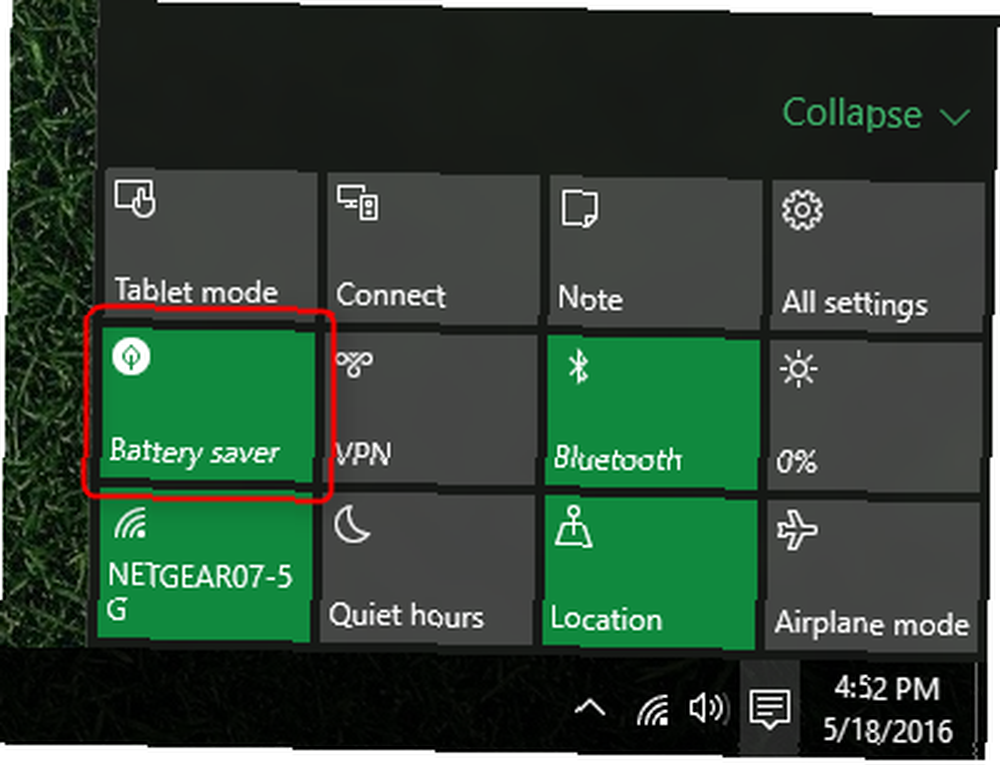
Oni koji posjeduju SSD disk (što je SSD? Treba li nabaviti SSD disk?) [Mišljenje] Trebate li dobiti SSD disk? [Mišljenje] Ako ste nastavili s nekim od najnovijih vijesti o novim dijelovima računala, možda ste čuli za SSD-ove ili SSD uređaje. Dizajnirani su da zamijene vaš nespretni, spor tvrdi disk i ...) ne smeta vam da li optimizacija diska traje (što je TRIM? Zašto je TRIM važan za Solid State Tvrdi diskovi? [Objašnjena tehnologija] Zašto je TRIM važan za čvrsti pogon SSD? (Objasnjena tehnologija]), čak i kad računalo koristi baterijski mod; SSD optimizacija traje nekoliko sekundi. Ako želite izmijeniti ili onemogućiti bilo koji planirani zadatak, otvorite alatku za planiranje zadataka. Možete samo upisati “Planer zadataka” u Windows Search i trebao bi se pojaviti.
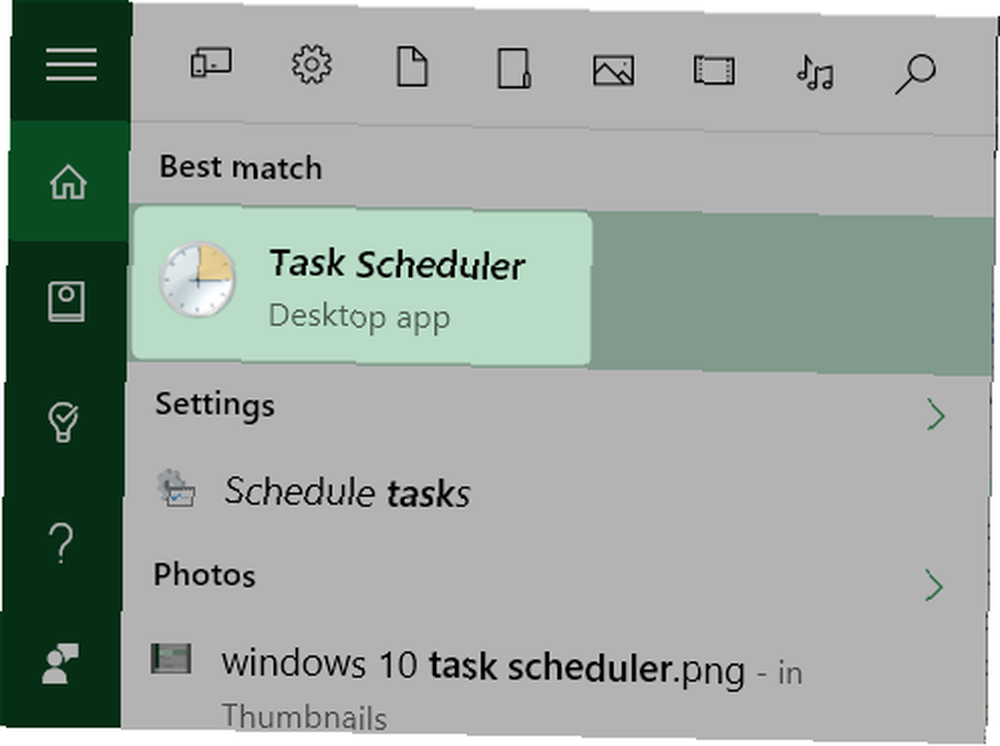
Zatim ćete morati prokopati nekoliko slojeva biblioteke rasporeda zadataka. Kliknite desnu stranu ševrona (s lijeve strane unosa) da biste proširili unos za Knjižnica rasporeda zadataka. Zatim - opet - kliknite lijevo okrenut ševron za Microsoft. Zatim kliknite lijevu okrenutu kalupu za Windows.
Na popisu unosa koji se pojavljuju pronađite prevariti opciju i kliknite na nju. U središnjem oknu dvokliknite ScheduleDefrag. Imajte na umu da će se različiti procesi nalaziti u različitim dijelovima Biblioteke rasporeda zadataka.
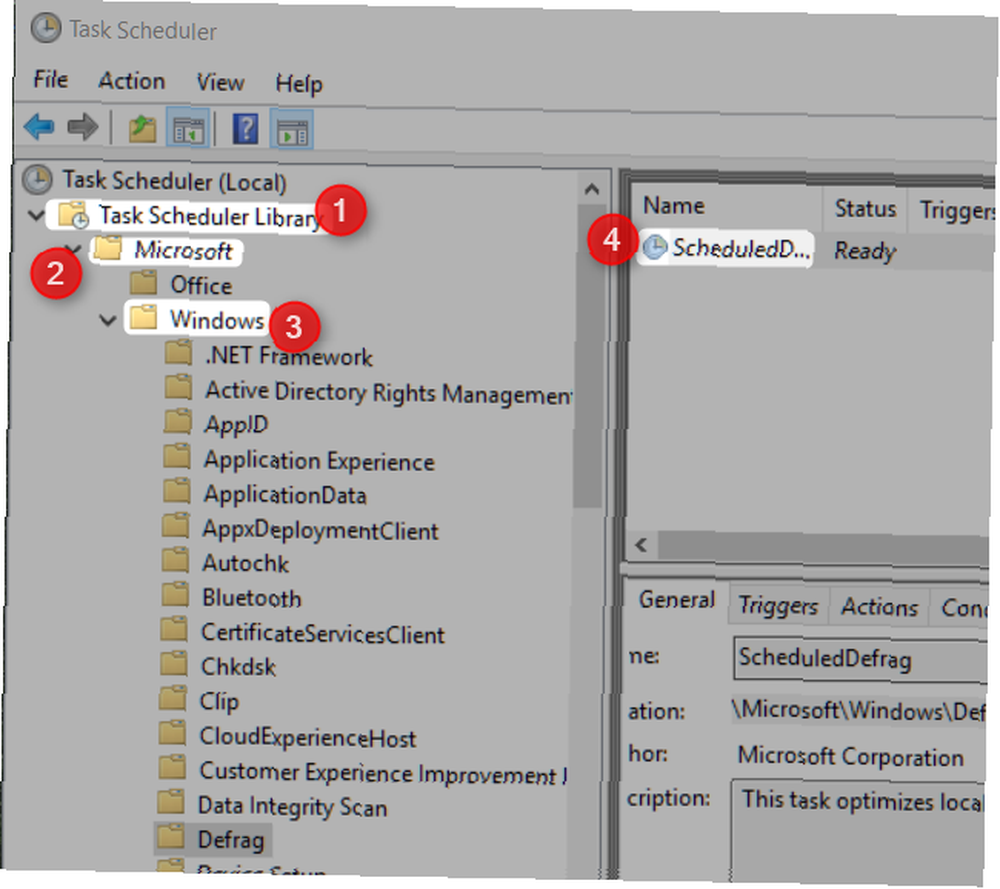
Pojavit će se skočni prozor koji prikazuje okidače i uvjete koji kontroliraju ponašanje alata Defrag. Ako želite da se proces pokreće bez štednje baterije, morat ćete biti sigurni da nijedan od pokretača ne uključuje sljedeće tri komponente:
- Ne smije sadržavati okidač u stanju mirovanja;
- Mora biti postavljeno za pokretanje je li korisnik prijavljen ili ne;
- Zadatak se ne može postaviti kako bi se izvodilo kao dio automatskog održavanja;
Bolja opcija je, međutim, isključiti se svi zakazani zadaci kada je baterija skoro prazna. Nažalost, Windows 10 ne nudi nikakva sredstva da se to radi u načinu rada baterije. Korisnici ga trebaju ručno isključiti - a kad se ponovno uključe u izvor napajanja, moraju ga ručno ponovo uključiti. Ovo je doista optimalno
2. Isključite Raspored zadataka
Za razliku od starijih verzija Windowsa, Windows 10 Task Scheduler nema isključen prekidač. Srećom, stavku možete pronaći u upravitelju zadataka i ručno je onemogućiti - iako će korisnici željeti odmah reagirati na uslugu nakon napuštanja načina rada na bateriji. Program je važan za dugoročno djelovanje sustava. Dok ste u načinu rada baterije, onemogućavanjem dodaje malo vremena za produženje rada vašem prijenosnom računalu ili tabletu.
Da biste isključili Raspored zadataka, uđite u Upravitelj zadataka pritiskom na kombinaciju tipki CTRL + SHIFT + ESC otvoriti upravitelja zadataka. Zatim pronađite unos za Domaćin usluge: lokalni sustav (16) i kliknite lijevo okrenut ševron, koji otkriva brojne podprocese. Prema dnu ovog popisa nalazi se Raspored zadataka. Desni klik Planer zadataka i odaberite onesposobiti iz kontekstnog izbornika. Da biste ga ponovo omogućili, jednostavno kliknite desnom tipkom miša i odaberite Omogućiti iz kontekstnog izbornika. Ne zaboravite uključiti ovu uslugu nakon napuštanja načina rada na bateriji.
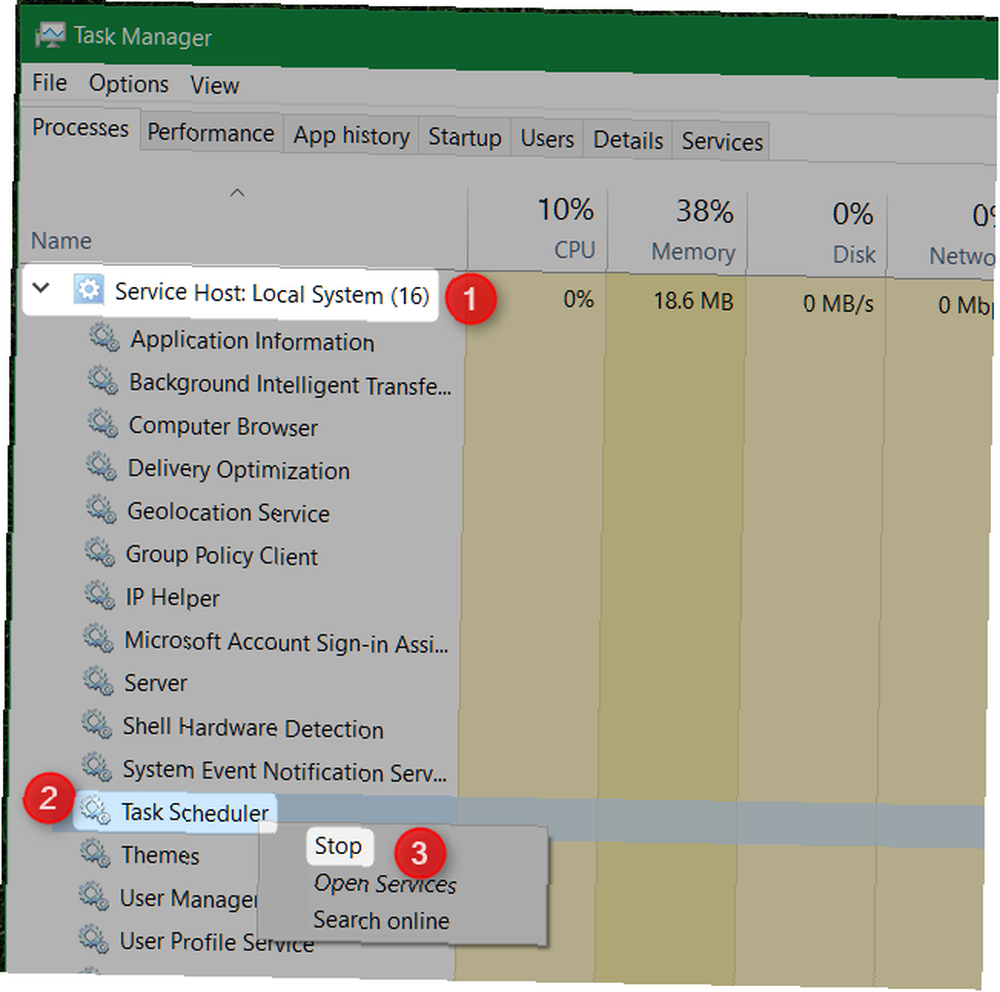
3. Sažetak rasporeda zadataka sustava Windows 10
Osim podešavanja napravljenih u suradnji s Battery Saver-om, Raspored zadataka uključuje i Sažetak značajka - Sažetak sadrži sve aktivne zadatke. Da biste pristupili tome, iz rasporeda zadataka, kliknite na Planer zadataka (lokalno).
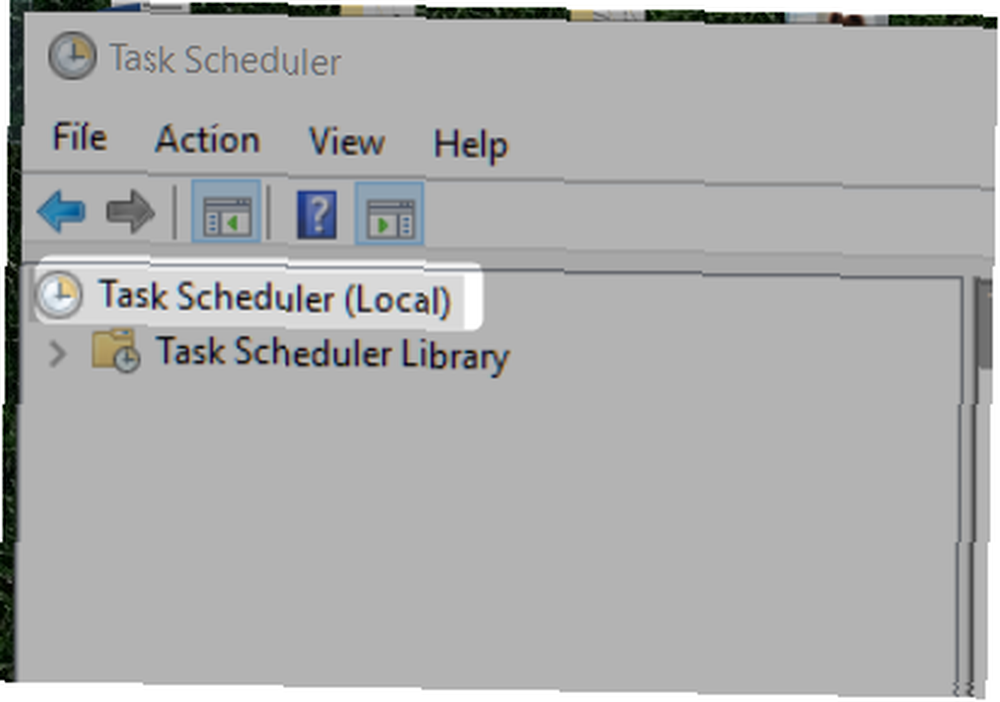
Sažetak se pojavljuje u središnjem oknu, ispod Aktivni zadaci. Ispod ćete vidjeti nekoliko unosa koji se bave softverom treće strane.
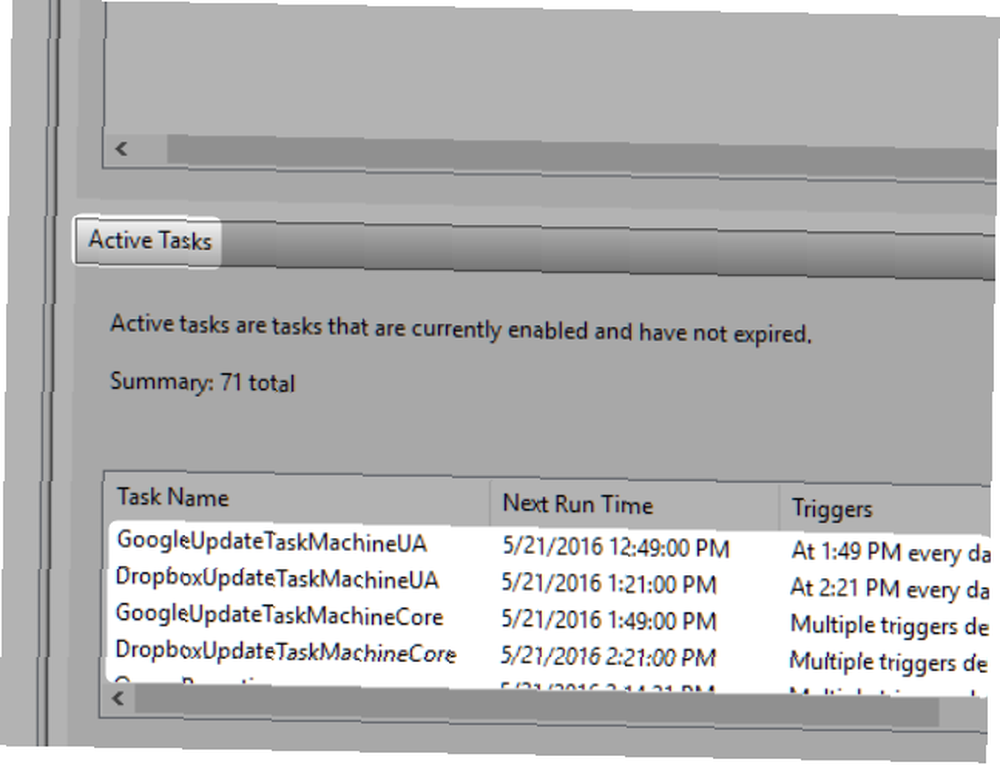
4. Planirane stvari koje vam stvarno ne trebaju
Prema Sažetku rasporeda zadataka, 71 program okidač na temelju kriterija unutar Planera zadataka. Iako je većina važna, nekoliko unosa nije važno. Instalira ih softver treće strane i zapravo nije sve toliko važno za rad vašeg računala.
Te unose možete pregledati navigacijom do Planer zadataka i kliknete na Knjižnica rasporeda zadataka. Prema središnjem oknu prikazat će se popis aplikacija. Većina unosa koji se nalaze ovdje odnosi se na ažuriranje softvera. Međutim, na ovom području nalazi se mnoštvo potencijalno neželjenih programa (PUP). Ako vidite puno programa koje ne prepoznate, možda biste trebali razmotriti pokretanje zlonamjernog softvera 10 koraka koje otkrijete kada otkrijete zlonamjerni softver na računalu 10 koraka koje otkrijete kada otkrijete zlonamjerni softver na svom računalu, željeli bismo razmisliti da je Internet sigurno mjesto za provesti naše vrijeme (kašalj), ali svi znamo da postoje rizici iza svakog ugla. E-pošta, društveni mediji, zlonamjerne web stranice koje su funkcionirale ... .

Treba li se zabrljati s Planerom zadataka sustava Windows 10?
Ako znate što radite, onda definitivno. Task Scheduler nudi mnogo više od optimiziranih performansi baterije. Može automatizirati dosadne procese. 4 Dosadni zadaci koje možete automatizirati pomoću programa Windows Task Scheduler 4 Dosadni zadaci koje možete automatizirati pomoću programa Windows Task Scheduler Vrijeme vam je previše dragocjeno da biste ga izgubili sa zadacima koji se ponavljaju. Dopustite da vam pokažemo kako automatizirati i zakazati zadatke. Imamo i nekoliko sjajnih primjera. , uključujući prekid i spavanje. Za sve koji žele obrijati nekoliko dragocjenih minuta izvan svoje radne rutine, alat za planiranje zadataka obvezan je alat.
Upotrebljava li još netko Windows Task Scheduler? Javite nam kako ste to promijenili u komentarima.











